Windows, çevrenizdeki tüm WiFi ağlarını algılar. Yalnızca şifresini bildiği bir ağa bağlanır , ancak diğer ağlar hala WiFi ağları listenizde görünür. Sık sık yanlışlıkla bu ağlardan birine tıklarsanız veya kendi rahatınız için ağların listesini kırpmak isterseniz, yakındaki bir WiFi ağını listeden gizleyebilirsiniz. Yakındaki bir WiFi ağını gizlemek için yönetici haklarına ihtiyacınız olacak.
Yakındaki Bir WiFi Ağını Gizle
WiFi ağları listesinden gizlemek istediğiniz ağın adını zaten biliyorsunuz. Yönetici haklarıyla Komut İstemi'ni açın. Aşağıdaki komutu girin ve “Kaldırmak istediğiniz WiFi ağını” listeden kaldırmak istediğiniz ağın adıyla değiştirin.
netsh wlan filtre ekleme izni = ssid'i engelle = "Kaldırmak istediğiniz WiFi ağı" ağ türü=altyapı
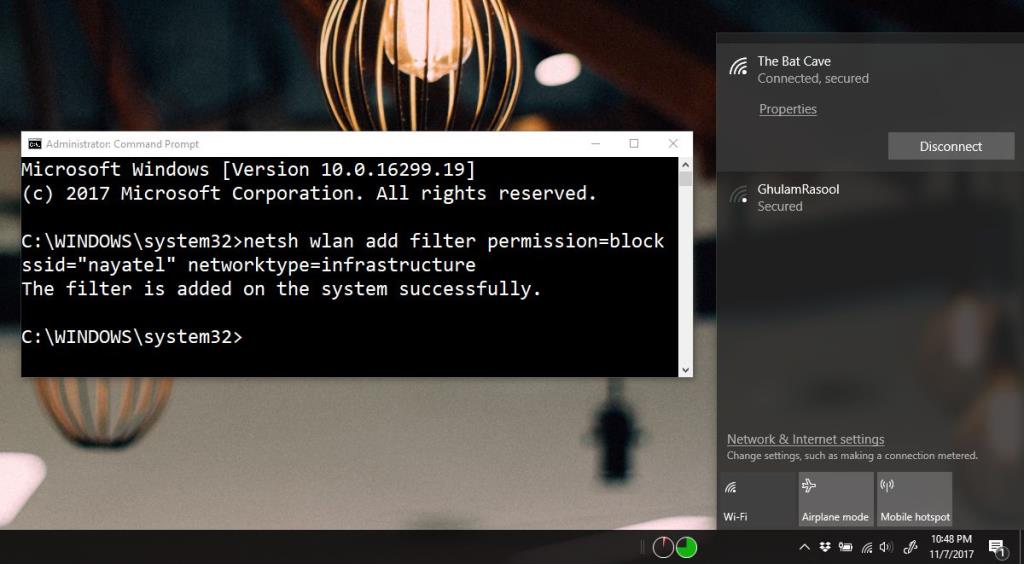
Yakındaki Gizli Bir WiFi Ağını Göster
Ağı tekrar listede göstermek için aşağıdaki komutu çalıştırın ve “Göstermek istediğiniz WiFi ağı” nı ağın adıyla değiştirin.
netsh wlan filtreyi sil izni = ssid'yi engelle = "Göstermek istediğiniz WiFi ağı" ağ türü=altyapı
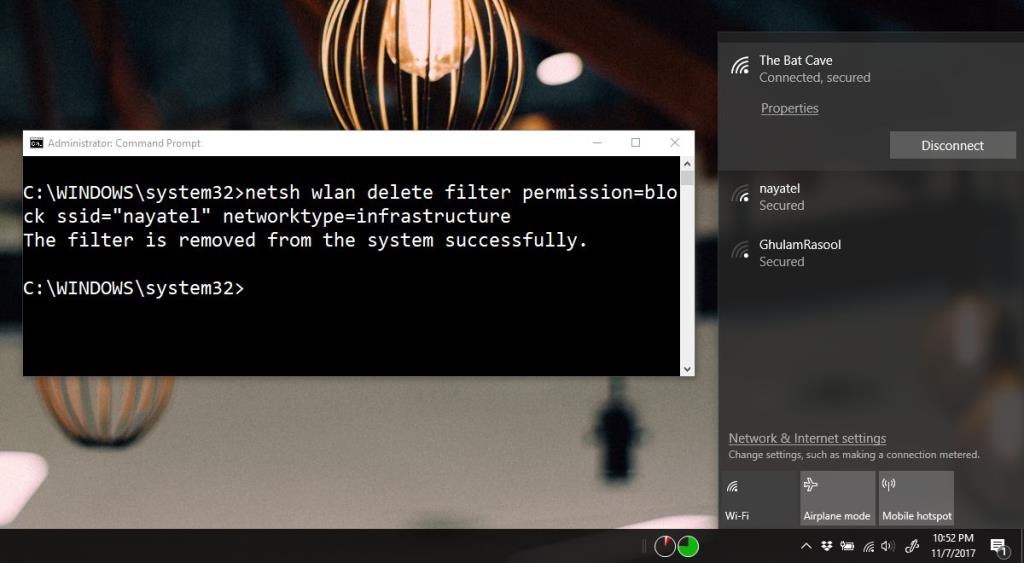
Sakladığınız ağ, WiFI ağları listesinde bir kez daha görünecektir. Bu, sisteminize uyguladığınız bir filtredir, böylece ağı yalnızca kendiniz için gizlersiniz. Menzildeki başka biri hala görebilir. Sahibi kim tarafından gizlenmişse, bir ağı ağlar listesinde görünmeye zorlayamazsınız.
Bir ağın adı değiştirilirse, filtre onu engellemek için çalışmaya devam eder. Bazen bir sistem daha güçlü olduğu için sürekli olarak bir ağa bağlanmaya çalışır ve özellikle bağlanmak istediğinizde daha zayıf bir sinyal varsa bu can sıkıcı olabilir. Bu, buna bir son vermenin iyi bir yolu. Benzer şekilde, sisteminizin bağlanmaya çalıştığı açık veya genel bir WiFi ağının kapsama alanındaysanız , kara listeye almanın basit yolu budur.
Masaüstü bilgisayarlar, bağlanılacak bir ağ önerirken menzili ve sinyal gücünü belirleyici faktör olarak kabul eder. Bir ağın ne kadar sıkışık olduğunu veya bant genişliği açısından şu anda bağlı olduğunuz bağlantıdan daha hızlı olup olmadığını hesaba katamaz. Sık sık bağlantısı kesilen WiFi'niz varsa, bu küçük filtreyi daha çok takdir edeceksiniz. Hem iş hem de ev için kullanışlıdır. İşyerinde, farklı bir departmanın kullandığı veya belirli bir amaç için kurulmuş bir ağı bloke edebilir ve evde komşularınızın sahip olduğu ağları engellemek için kullanabilirsiniz.

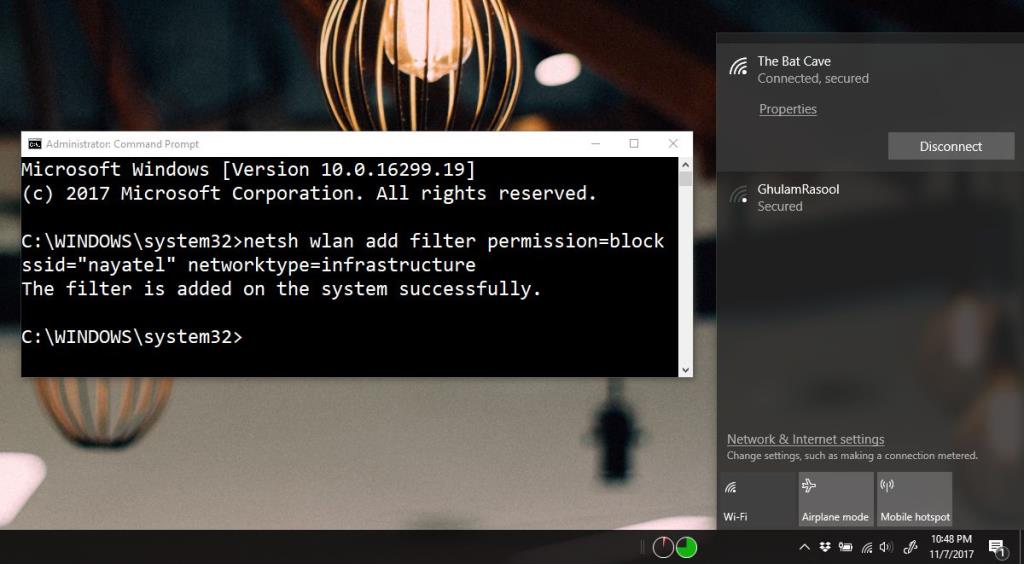
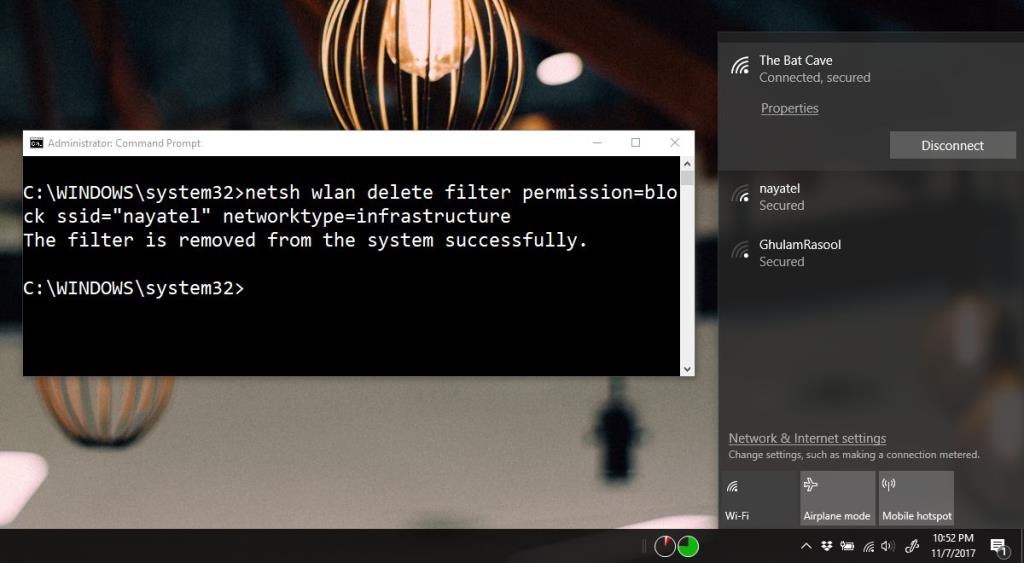







![USB Sürücüsü İçin Otomatik Yedekleme Yazılımı [Windows] USB Sürücüsü İçin Otomatik Yedekleme Yazılımı [Windows]](https://tips.webtech360.com/resources8/r252/image-4071-0829093733946.jpg)